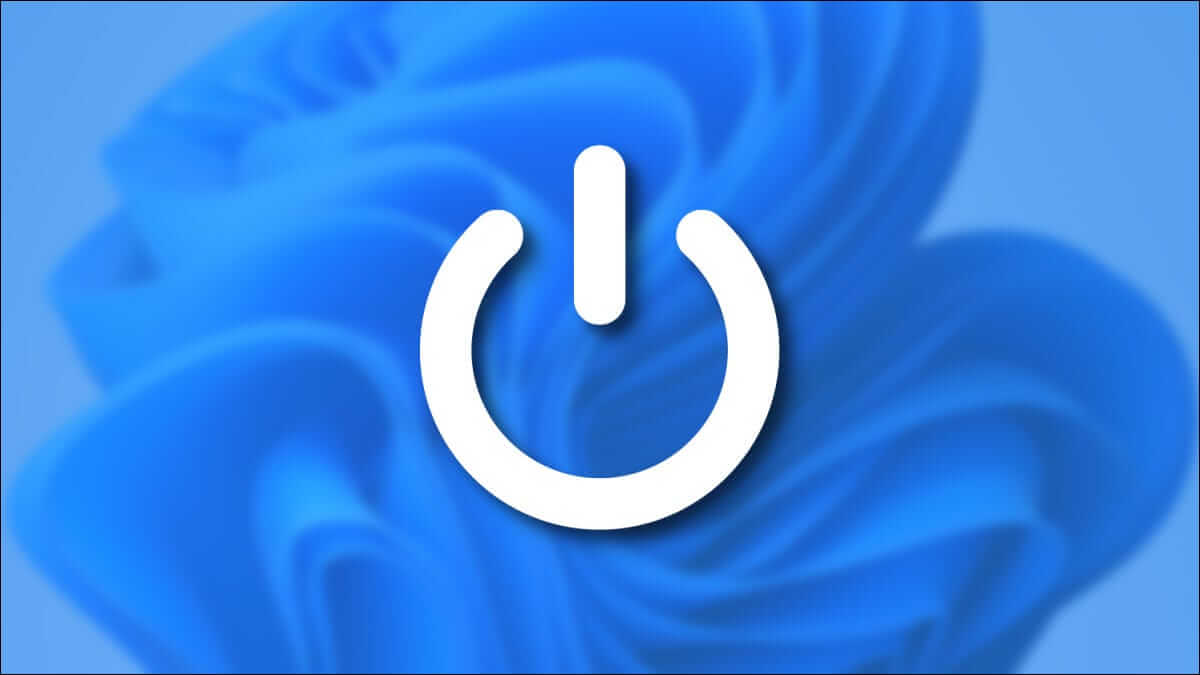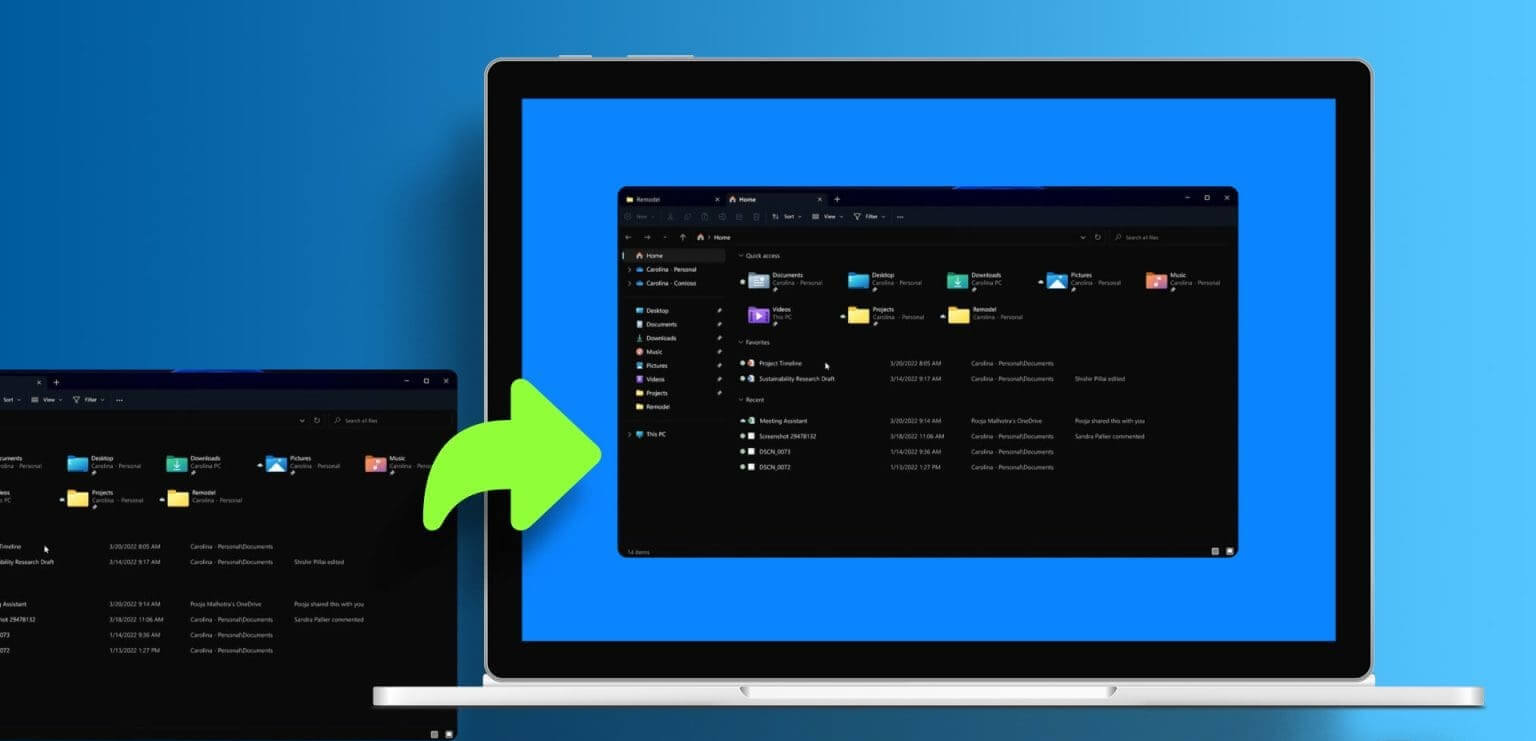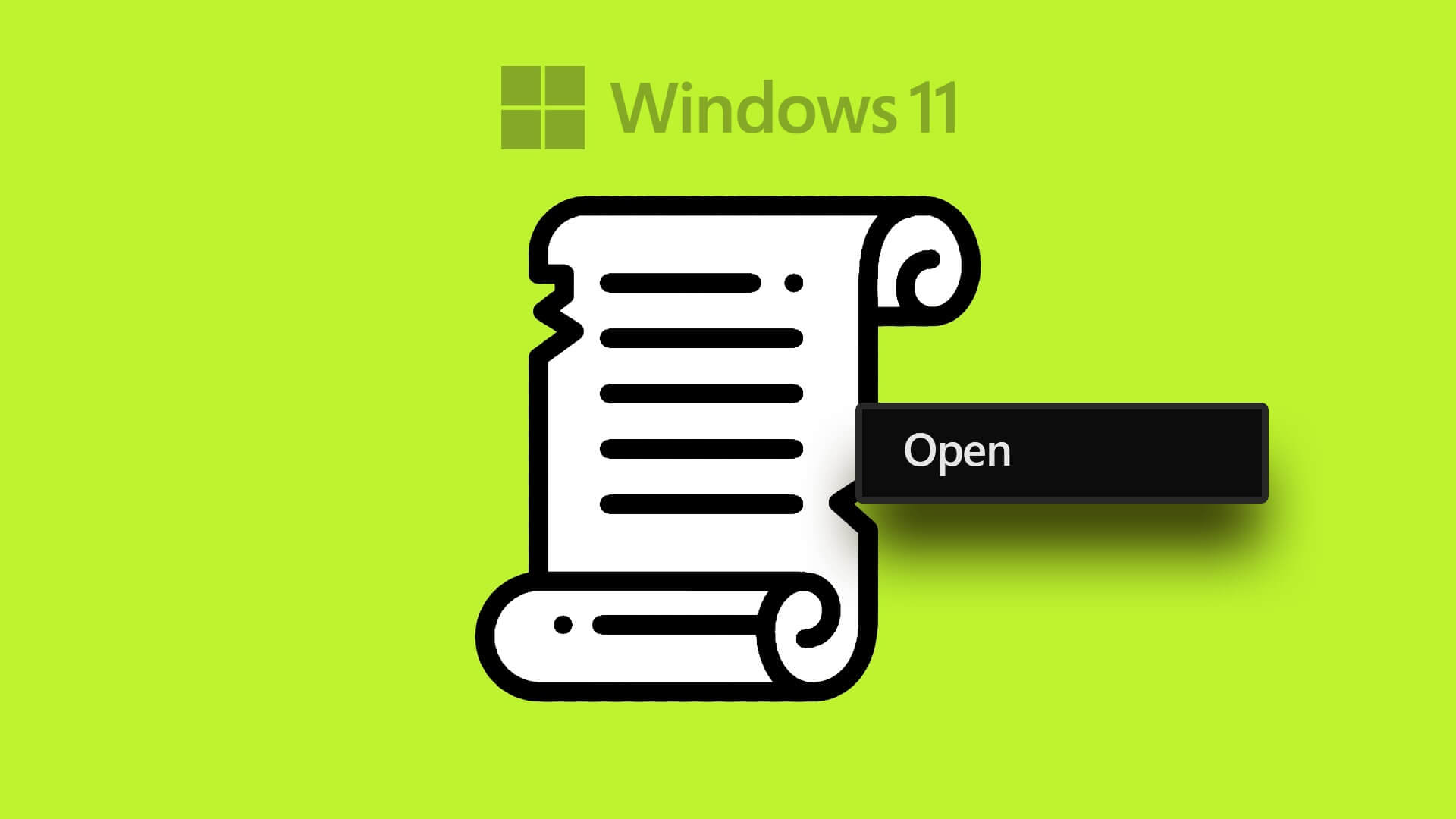Wi-Fi är att föredra för att ansluta till internet på bärbara datorer och andra mobila enheter. Även moderna stationära datorer har nu Wi-Fi. Med Wi-Fi-stödÄven om det är ganska enkelt att ansluta till Wi-Fi, stöter vissa användare på felet "Windows kunde inte starta WLAN AutoConfig-tjänsten" när de försöker använda en på sina Windows 10- eller Windows 11-datorer.
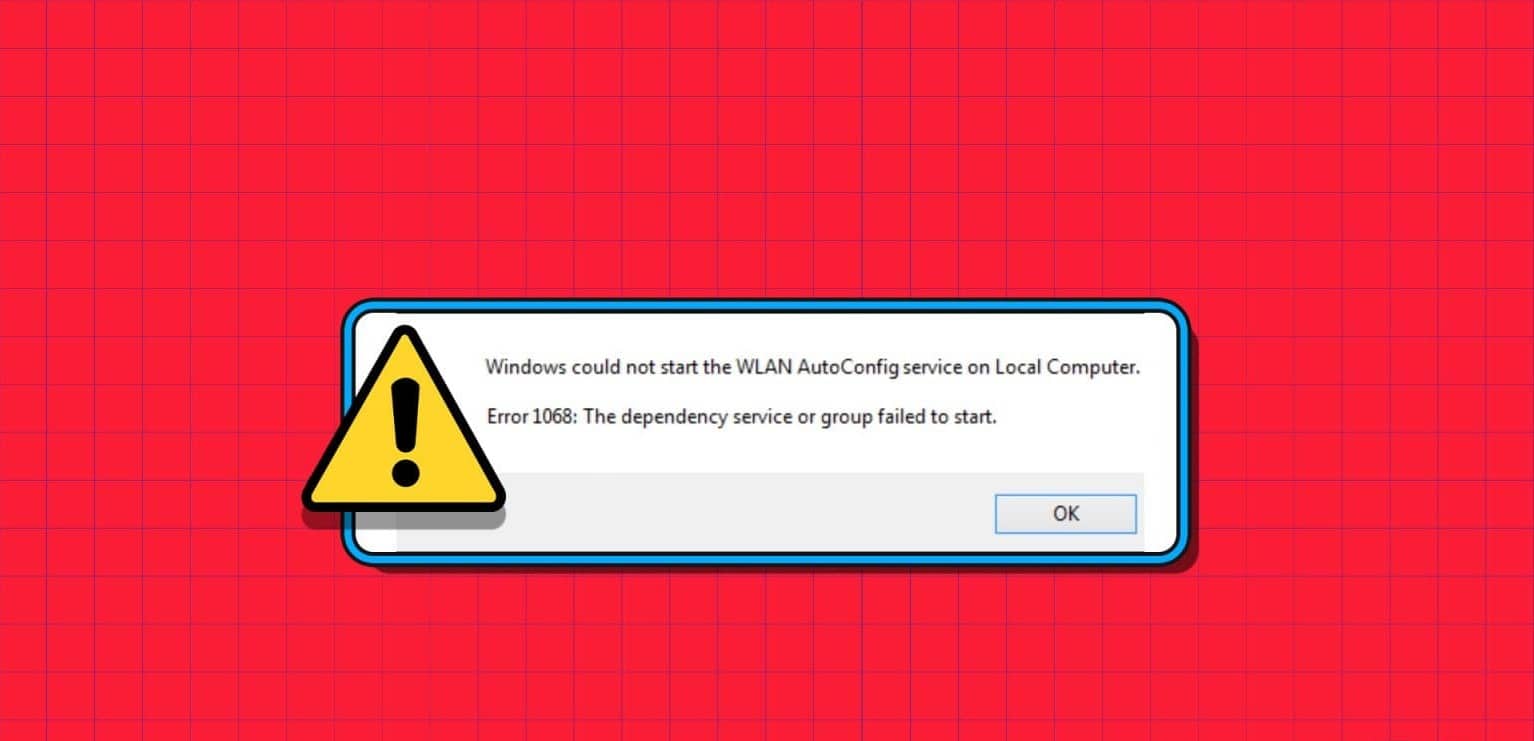
Det finns flera orsaker till detta fel, inklusive en felaktig tjänst, en föråldrad WLAN-adapterdrivrutin eller en defekt WLAN-adapter. Det är svårt att bara identifiera en. Vi listar åtta sätt att lösa detta fel och hjälper dig att upprätta en Wi-Fi-anslutning i Windows 10 och Windows 11.
1. Starta om datorn
Innan du går vidare till avancerade lösningar, starta om din Windows-dator. Detta rensar minnet, stänger alla bakgrundsprocesser och tjänster och startar om allting från början. Tryck bara på Windows-tangenten och klicka på strömikonen. Klicka sedan på alternativet Starta om och vänta tills datorn startar från skrivbordet. Logga in och försök att ansluta till ditt personliga Wi-Fi-nätverk.
2. Ändra tjänsten manuellt
Felmeddelandet kan orsakas av att tjänsten Wireless AutoConfig (wlansvc) inte körs på din dator. Därför måste du ändra tjänsten och starta den manuellt med hjälp av verktyget Tjänster. Så här gör du:
Steg 1: tryck på knappen Windows Att öppna start menySkriv الخدمات i sökrutan och tryck ange Att öppna Tjänster Verktyg.
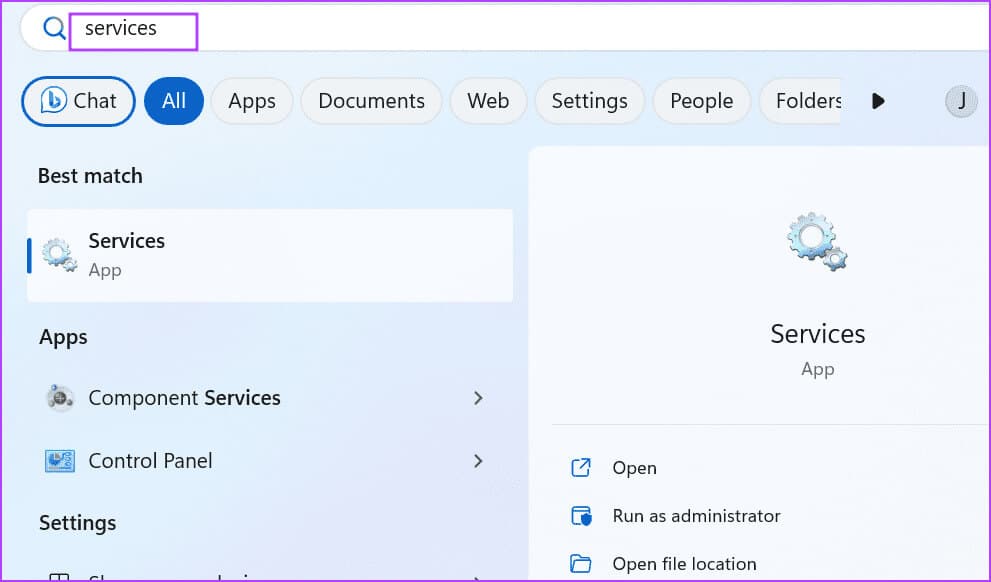
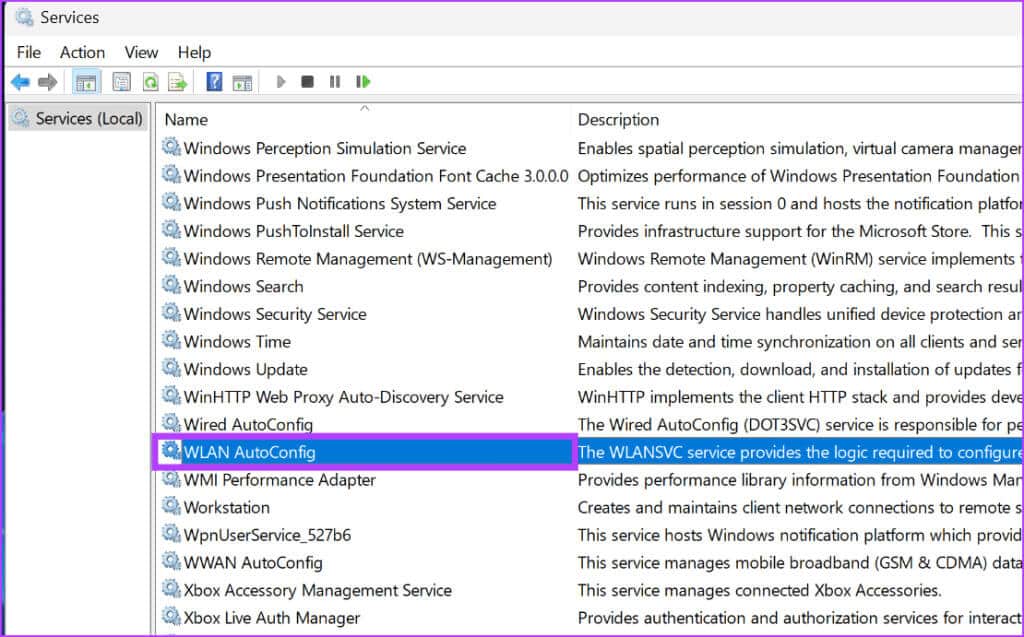
Steg 3: Expandera rullgardinsmenyn Starttyp och välj alternativet. automatisk.
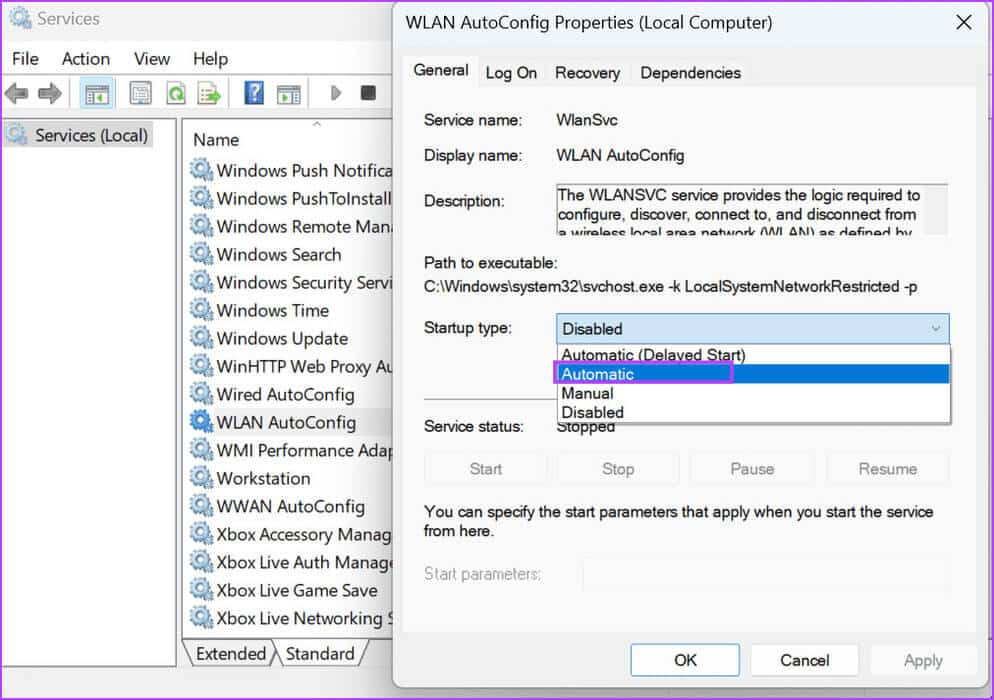
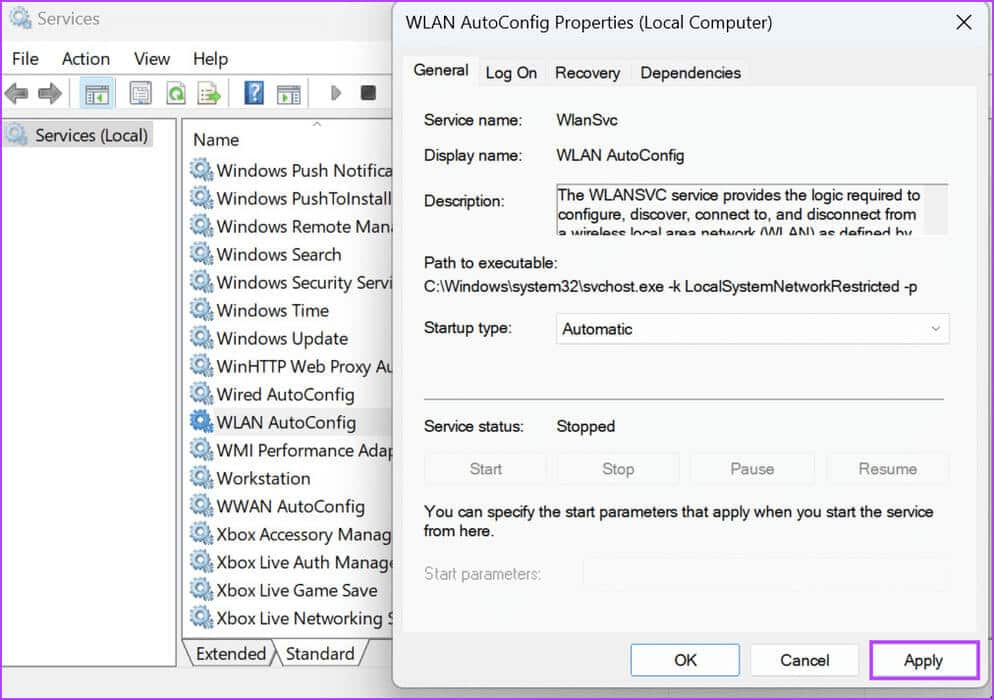
Steg 5: Klicka på Start-knappen för att starta tjänsten. Klicka sedan på "OK".
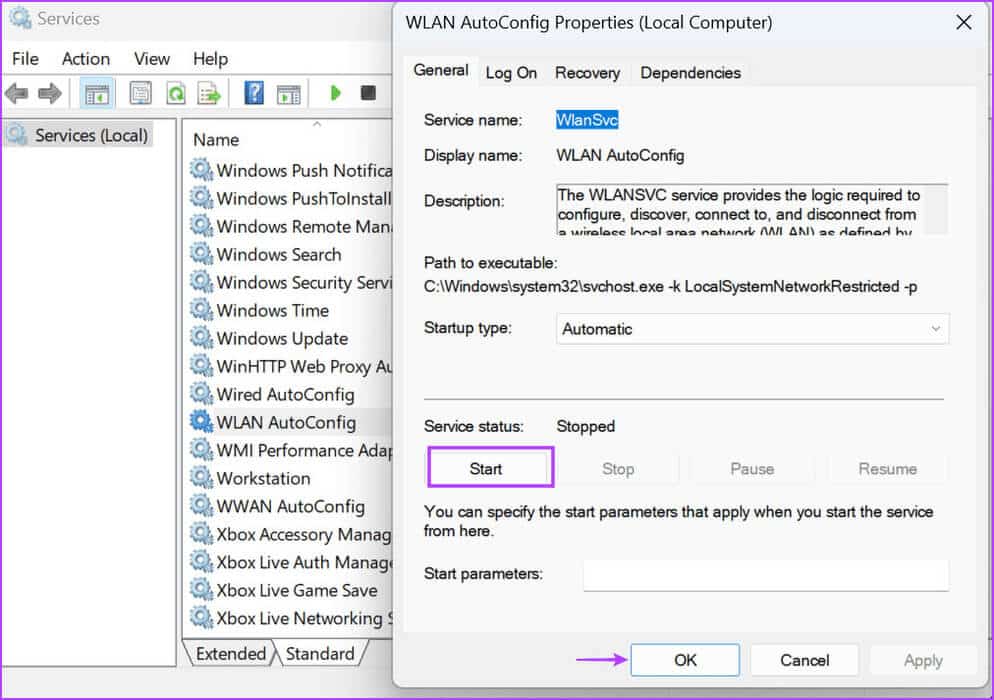
3. Kontrollera WLAN-adaptern i Enhetshanteraren.
Ett underliggande problem med WLAN-adaptern kan också vara orsaken till felmeddelandet. Därför bör du kontrollera dess status med hjälp av EnhetshanterarenSå här gör du:
Steg 1: Högerklicka på knappen "Start" För att öppna en meny Avancerad användare. Klicka på Alternativ Enhetshantering.
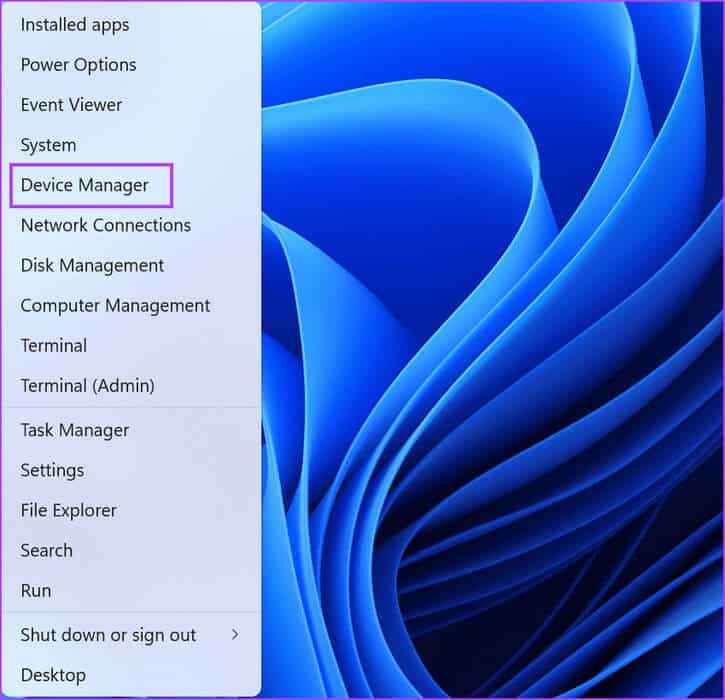
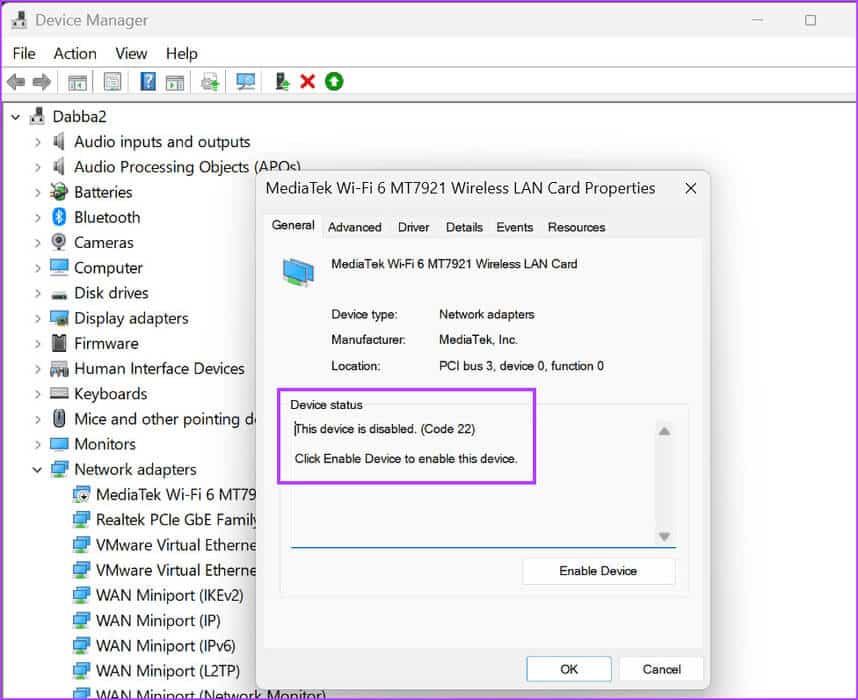
Steg 3: Stäng fönstret Egenskaper.
Steg 4: Högerklicka på WLAN-adaptern och välj alternativet Aktivera enheten.
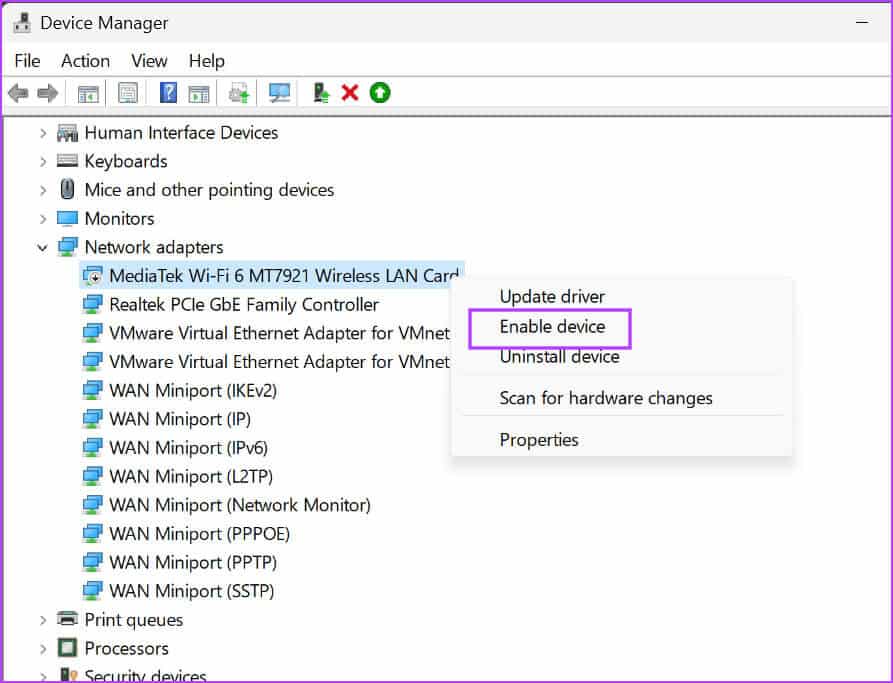
Steg 5: stänga Enhetshantering.
4. Kör nätverksfelsökaren
Windows har inbyggda felsökningsverktyg för att diagnostisera och åtgärda maskinvaru- och programvaruproblem. Därför kan du använda nätverksfelsökaren för att automatiskt hitta och åtgärda grundläggande problem. Så här gör du:
Steg 1: tryck på knappen Windows För att öppna en meny Start. skriva Felsökare för nätverk i sökrutan och tryck Enter.
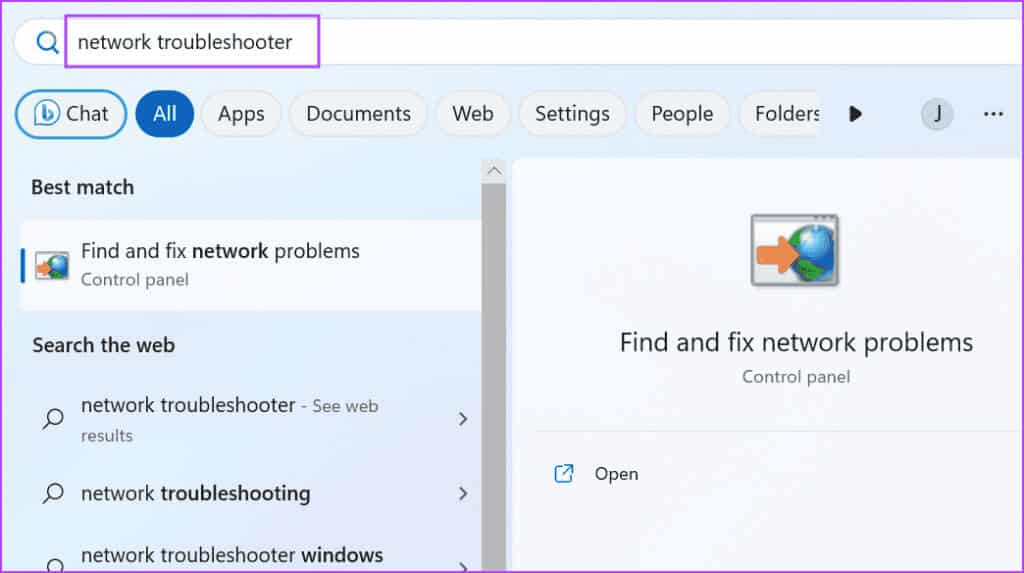
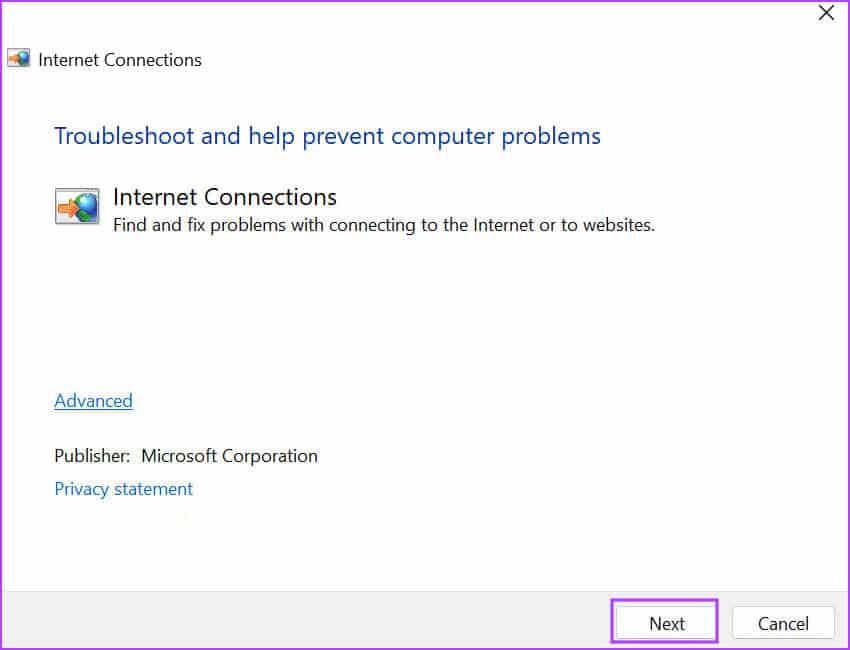
Steg 3: Klicka på alternativet Felsök problem med internetanslutningen. Vänta medan felsökaren identifierar och åtgärdar problem med din nätverksanslutning.
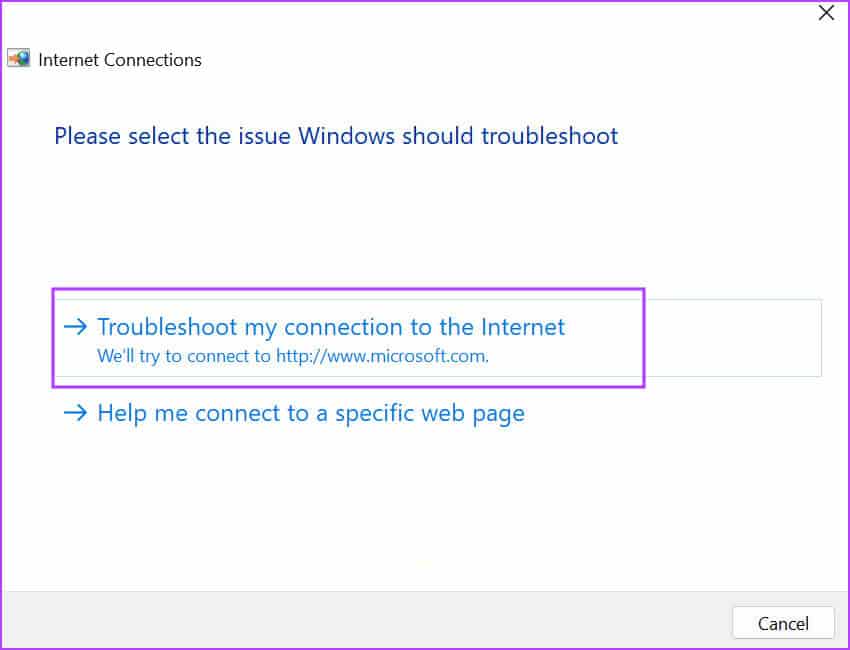
Steg 4: Stäng felsökaren.
5. Installera om WLAN-adapterns drivrutin.
Skadade WLAN-adapterdrivrutiner kan också orsaka problem med WLAN-tjänsten. Därför bör du avinstallera och installera om det trådlösa kortet med hjälp av Enhetshanteraren. Så här gör du:
Steg 1: Högerklicka på knappen "Start" För att öppna en meny Avancerad användare. Klicka på Alternativ Enhetshanteraren.
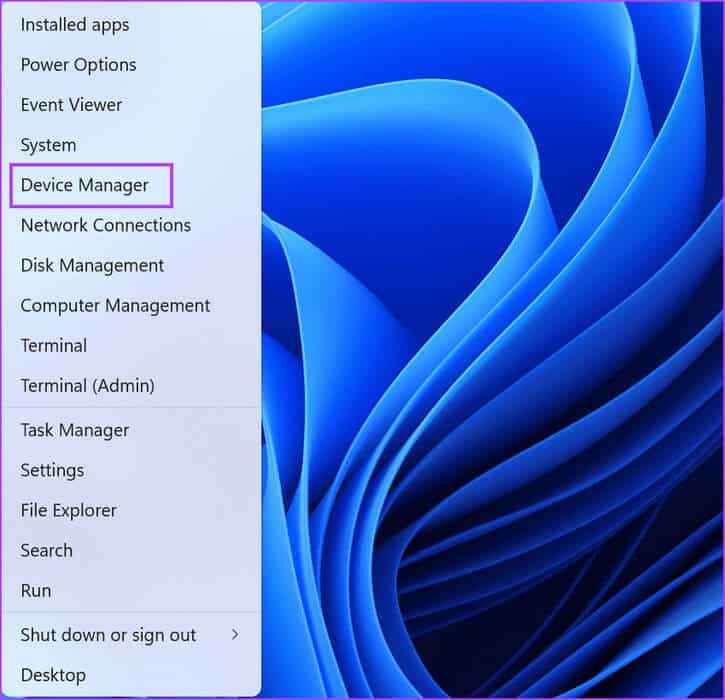
Steg 2: Leta reda på avsnittet Nätverkskort och högerklicka på namnet på ditt trådlösa nätverkskort. Klicka på alternativet Avinstallera enheten.
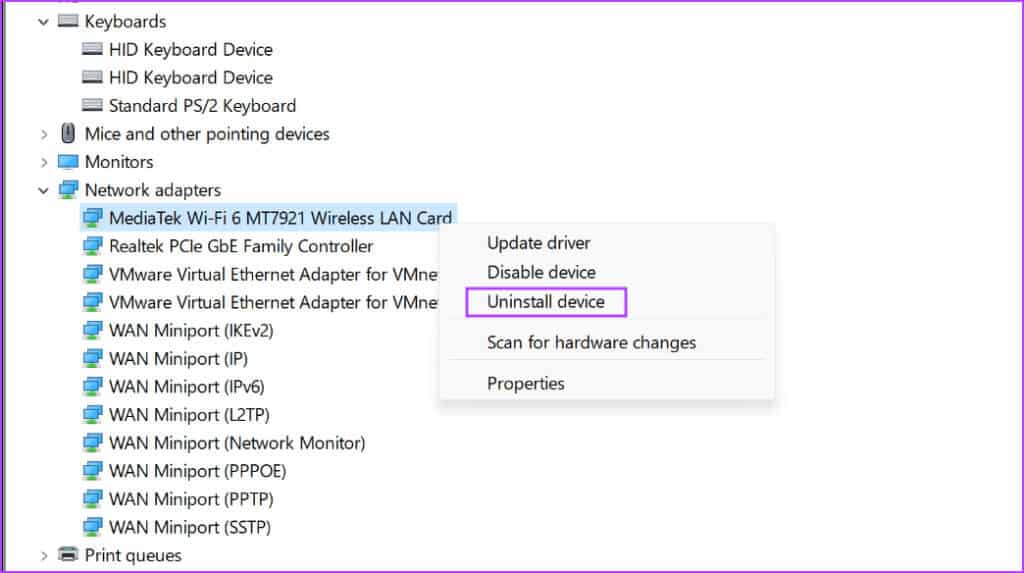
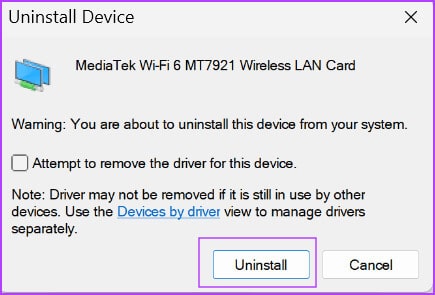
Steg 4: Stäng Enhetshanteraren och starta om datorn.
Windows söker efter alla tillgängliga enheter och laddar ner alla nödvändiga drivrutiner, inklusive de för ditt trådlösa nätverkskort. Du kan också besöka tillverkarens webbplats och ladda ner och installera den senaste drivrutinen.
6. Ändra Windows-registret
Vissa användare kan lösa felet ”WLAN AutoConfig startar inte automatiskt” genom att ändra DHCP-registervärdet. Innan du gör det,Säkerhetskopiera registret manuellt Exportera den till ett USB-minne. Upprepa följande steg:
Steg 1: tryck på knappen Windows För att öppna Start-menyn, skriv regedit i sökrutan och tryck Enter.
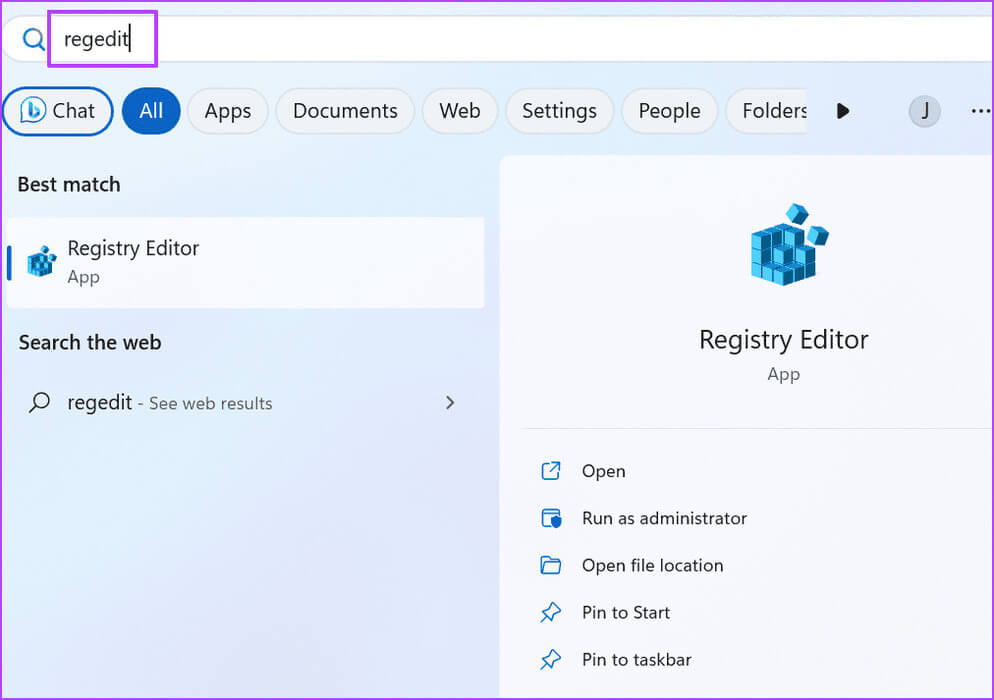
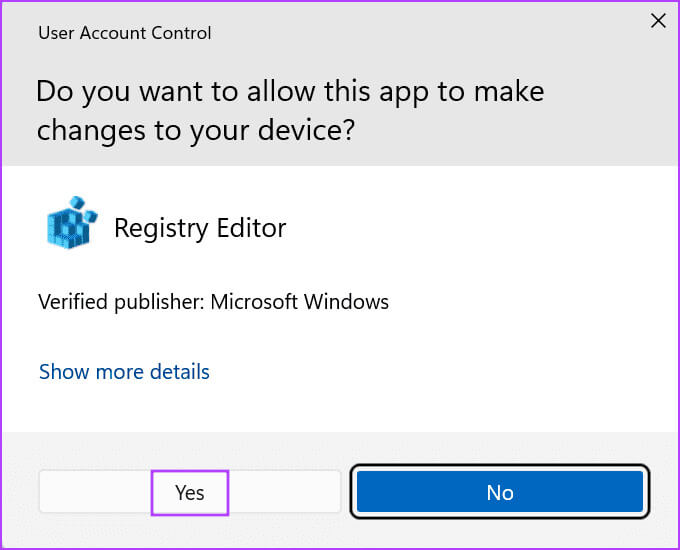
Steg 3: Gå till den övre adressfältet, klistra in följande sökväg och tryck på ange att flytta till DHCP-registernyckel:
HKEY_LOCAL_MACHINE\SYSTEM\CurrentControlSet\Services\Dhcp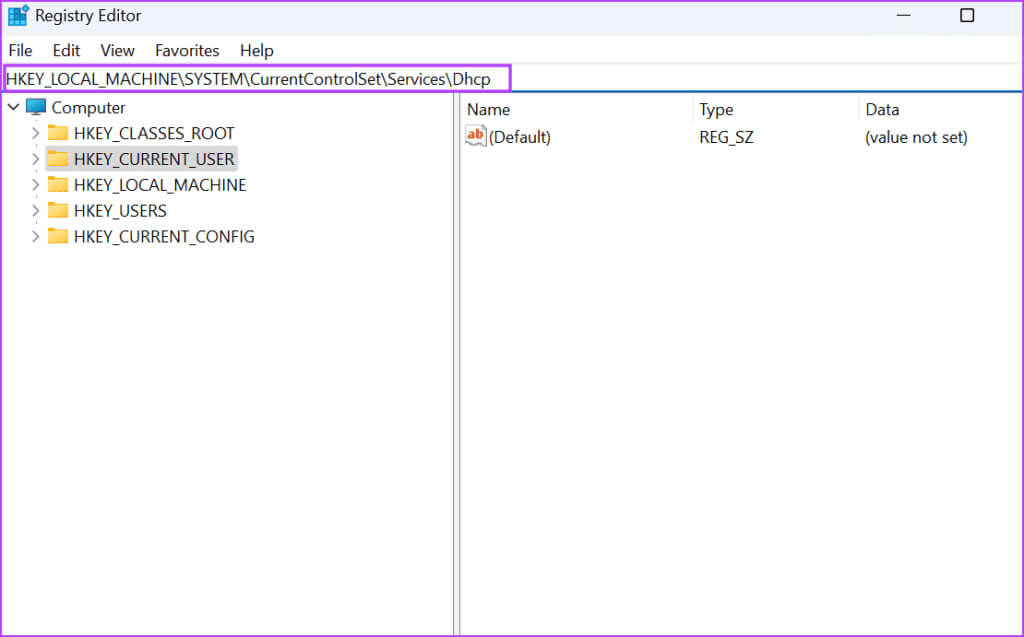
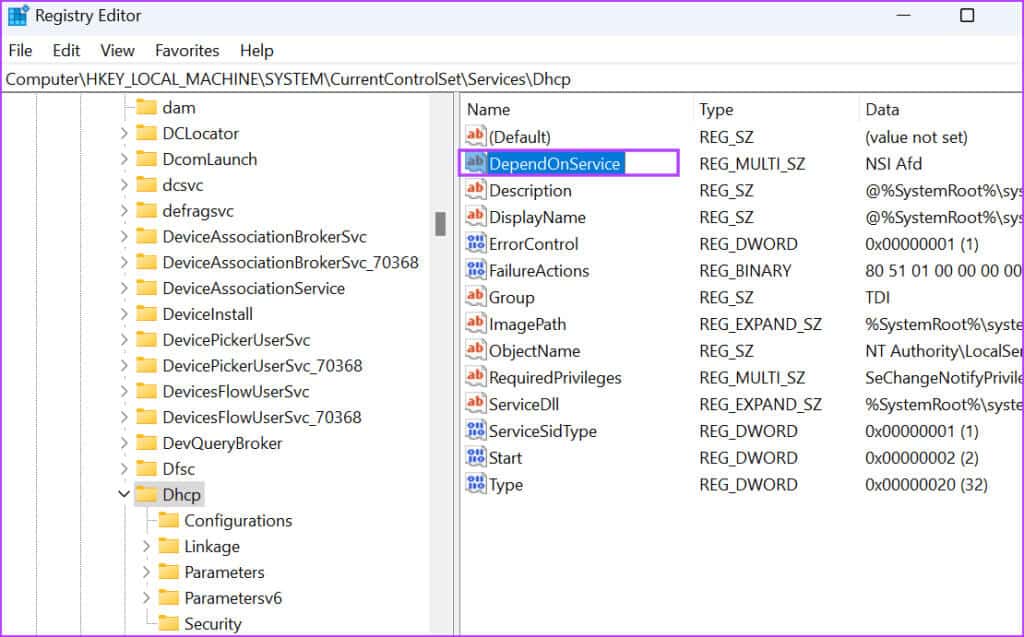
Steg 5: Klicka och dra musen för att markera alla värden i serien utom Afd. Tryck Radera-tangenten.
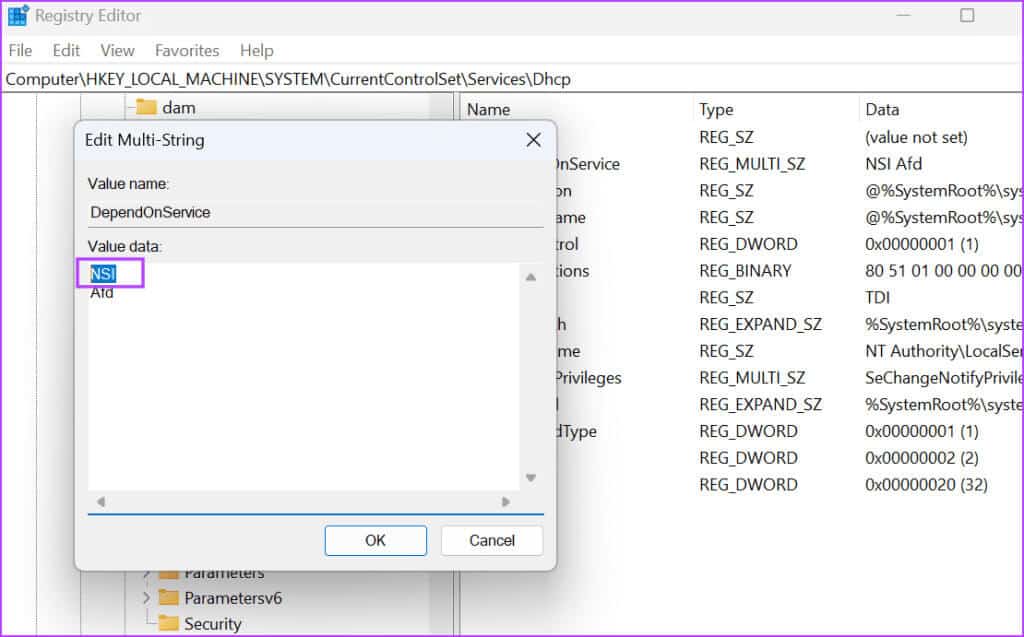
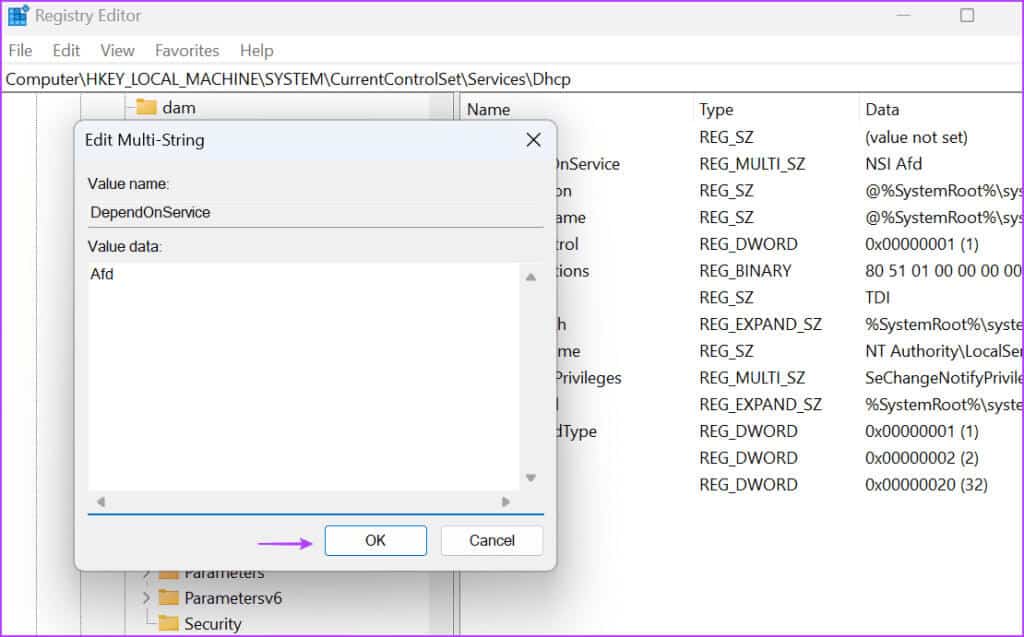
Steg 7: Stäng Registereditorn och starta om datorn för att tillämpa ändringarna.
7. Återställ WinSock-indexet och TCP/IP-posterna
Om du fortfarande har problem med WLAN-tjänsten bör du återställa Winsock-indexet och TCP/IP-stacken på din Windows-dator. Så här gör du:
Steg 1: Tryck på Windows-tangenten för att öppna Start-menyn. Skriv cmd i sökrutan och tryck Ctrl + Skift + Enter Kortkommando samtidigt.
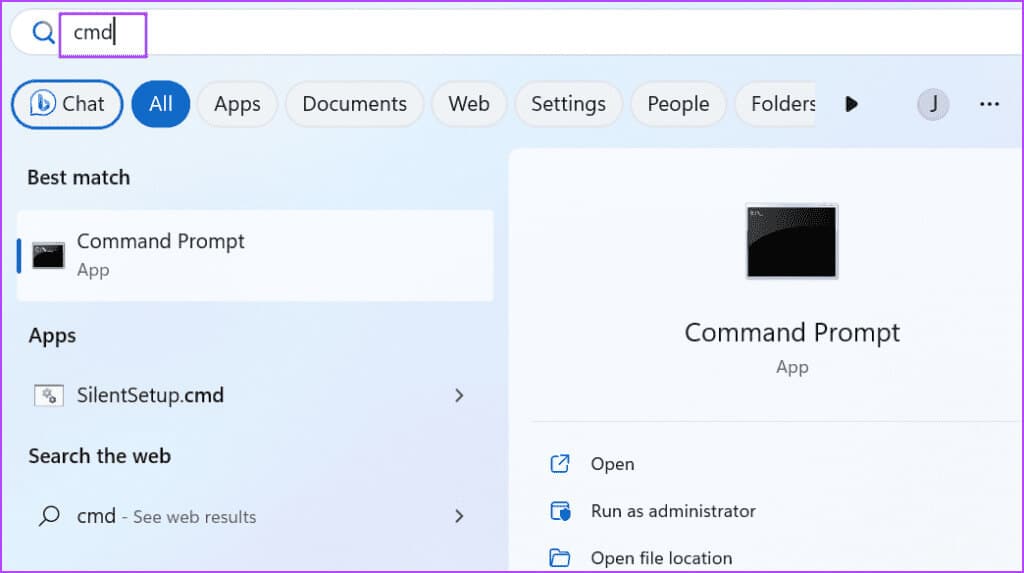
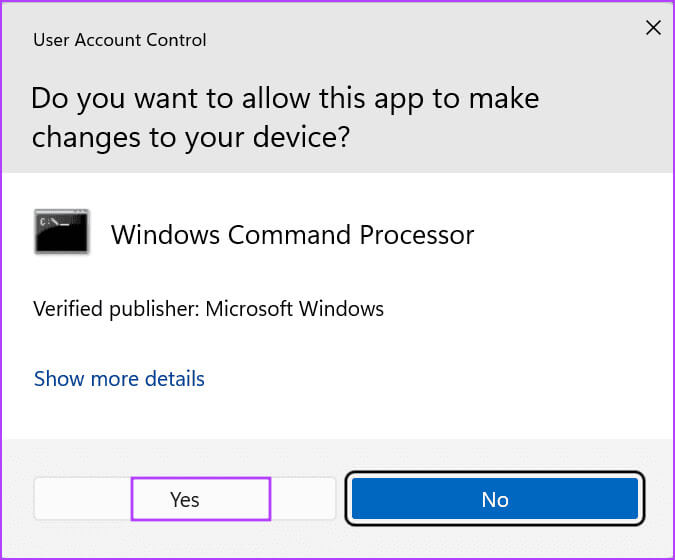
Steg 3: Skriv följande kommando och tryck ange För att implementera det:
netsh winsock reset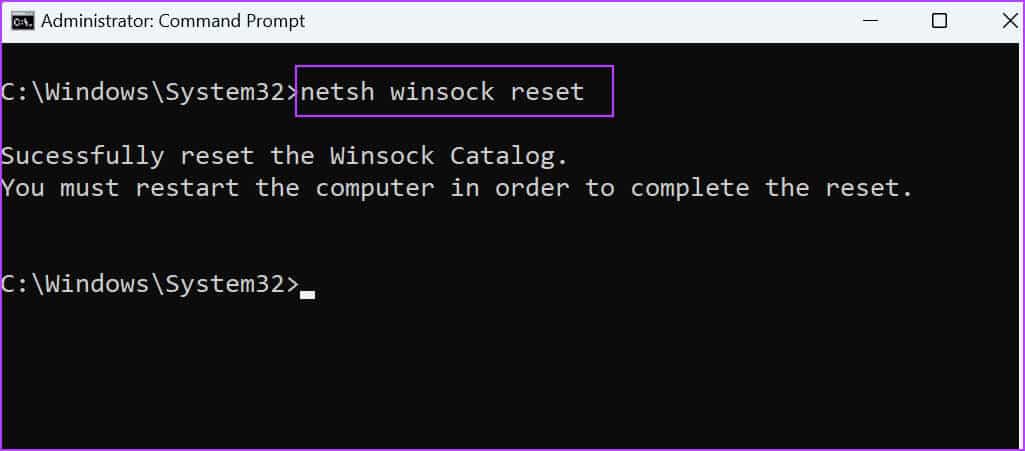
Steg 4: Efter att ha kört det första kommandot, skriv följande kommando och tryck på Enter:
netsh int ip reset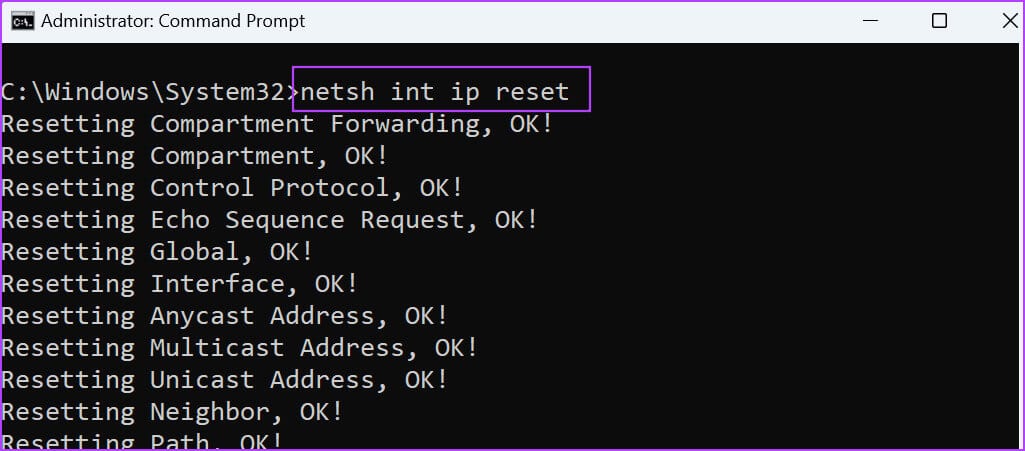
Steg 6: Starta om datorn för att tillämpa ändringarna.
8. Använd systemåterställning
Det kan fungera Funktionen Systemåterställning Det gör underverk eftersom det återställer datorn till ett tidigare tillstånd när allt fungerade korrekt. Windows skapar automatiskt återställningspunkter när du installerar ett nytt program eller en uppdatering. Så här använder du dem:
Steg 1: Klicka på Windows -nyckel För att öppna Start-menyn, skriv rstrui i sökrutan och tryck ange Att öppna Systemåterställning.
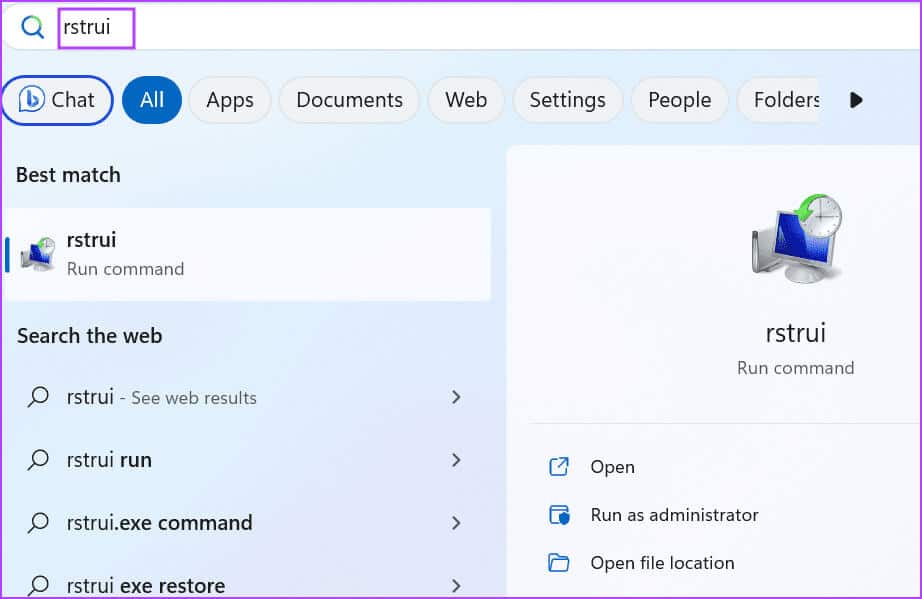
Steg 2: klicka på knappen det följande.
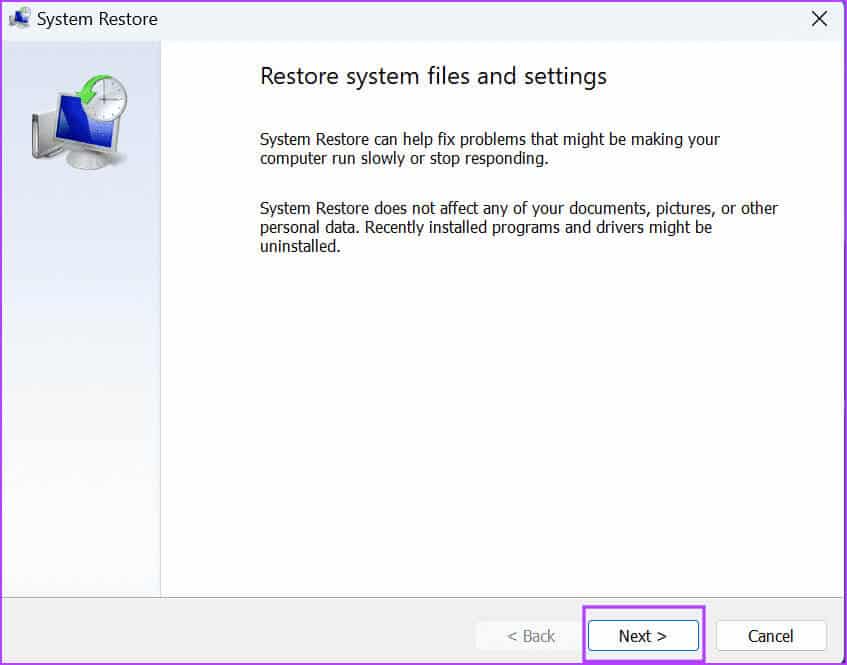
Steg 3: Välja återställningspunkt Lämplig och följ instruktionerna på skärmen för att installera den på din dator.
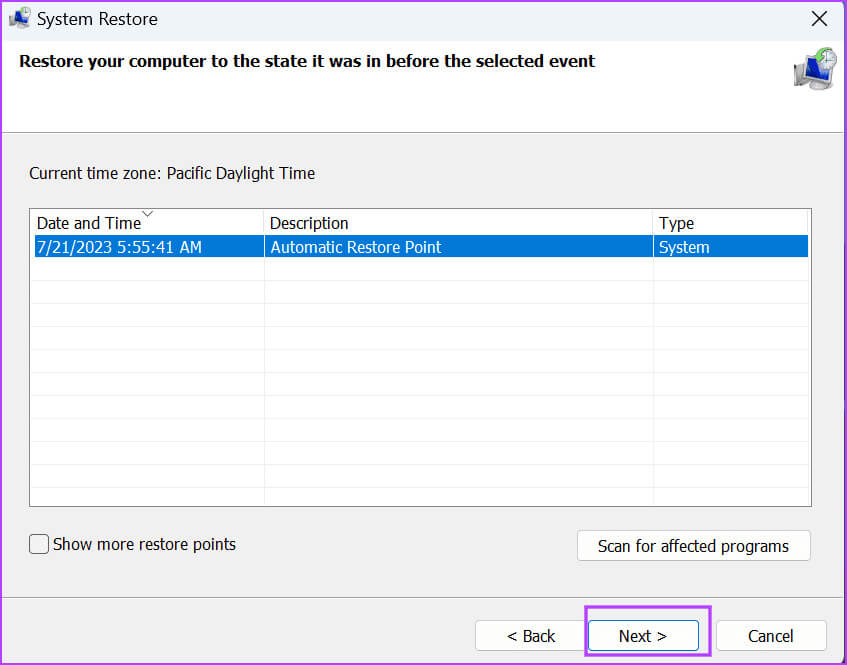
Din dator startar om för att tillämpa ändringarna och det kan ta en stund innan den startar från skrivbordet.
Åtgärda WLAN AutoConfig Service Error
Ett misstag kan hindra dig Windows kunde inte starta. WLAN AutoConfig-tjänst För att komma åt internet via det trådlösa kortet, starta om datorn och kontrollera statusen för det trådlösa kortet i Enhetshanteraren. Ändra sedan tjänstens status. WLAN AutoConfig , ändra registerposten och återställ Winsock- och TCP/IP-stacken.